4.Excel:李东阳-电器企业-本年度的生产与营销计划❗(18)
目录
NO1
NO2
NO3.4
NO5VLOOKUP
NO6VLOOKUP和MATCH
NO7条件格式weekday
NO8数据透视表
NO9高级筛选
快速来到表格底部 
NO1
NO2
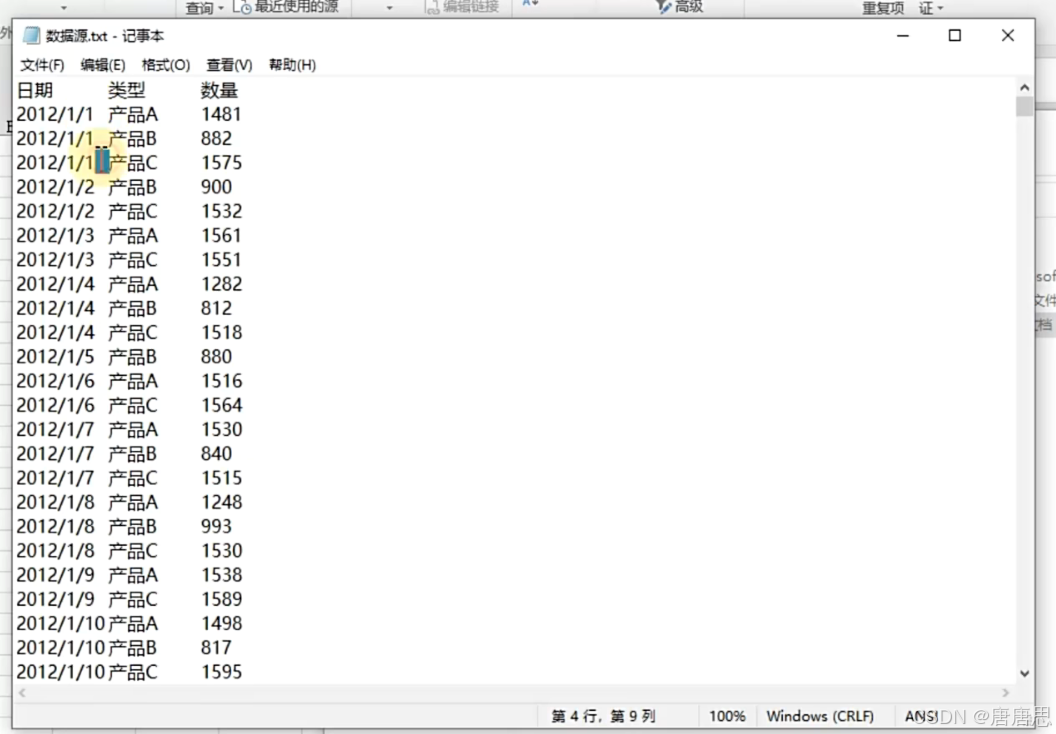
- 导入txt文本格式的文件: 选中B3单元格→数据→获取外部数据对话框→现有链接
→浏览更多:考生文件夹→打开
- 通过观察数据源.txt文件可知:分隔符来分隔的
- →✔分隔符→下一步→下一步→完成→✔现有工作表:B3单元格→确定
- 工作表重命名
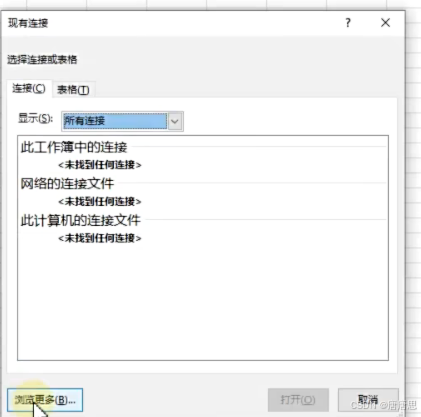
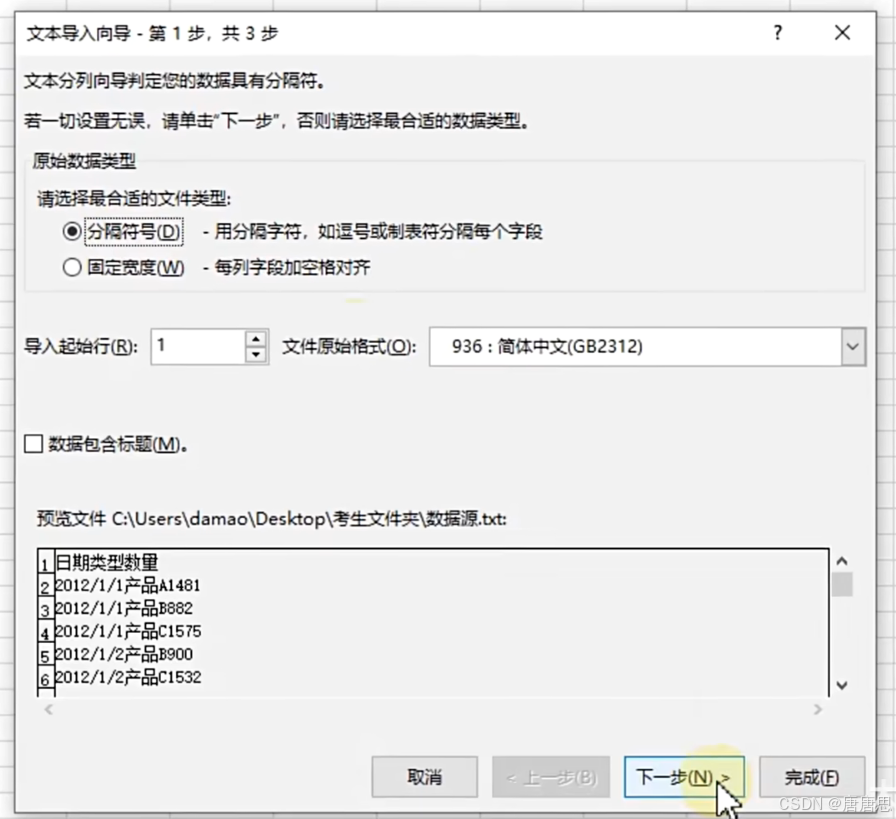
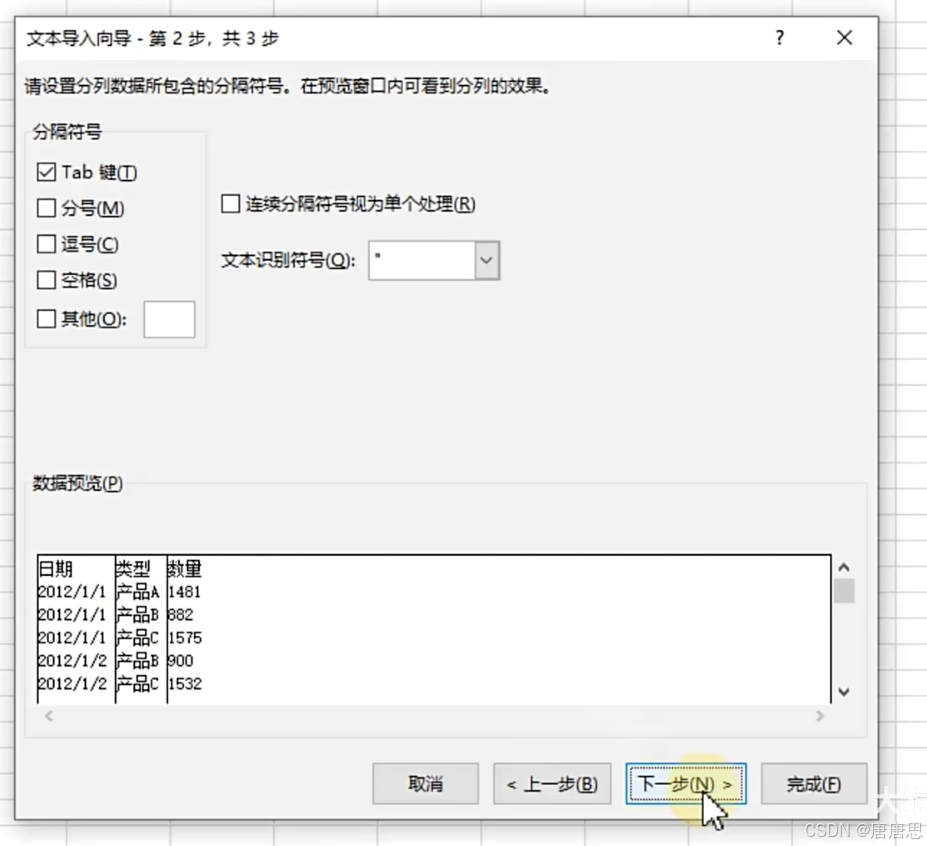
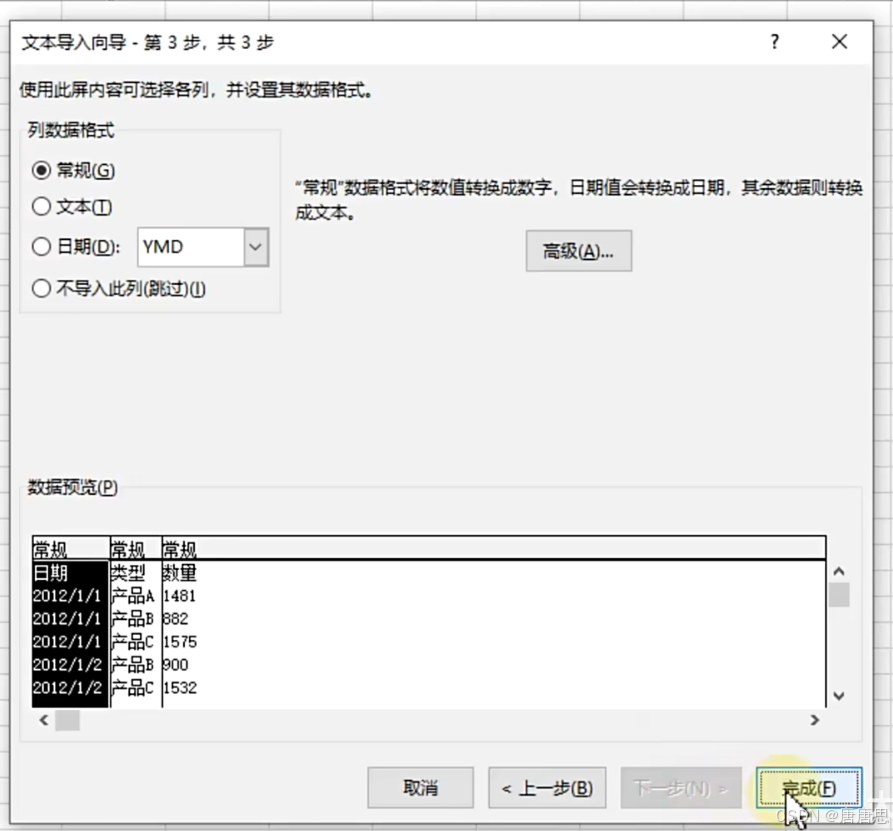
 NO3.4
NO3.4

- A3输入序号→A4选中→开始→数字对话框→文本格式
:这样00才会保留下来→输入001→双击填充柄
- 选中B列→开始→数字对话框→日期→3/14→确定 或者 自定义→m/d
- 输入价格和金额→开始→边框
- 取消网格线:视图→显示对话框→取消✔网格线
- 在A1单元格输入2012年销售数据→选中A1:F1→在不合并单元格的情况下文字如何居中❓开始→对齐方式对话框→水平对齐:跨列居中→确定
- 开始→样式对话框→选中"标题"单元格样式→单击右键→修改→格式→字体→微软雅黑
- 选中A1单元格→应用样式:标题单元格样式
- 选中第2行→单击右键→隐藏
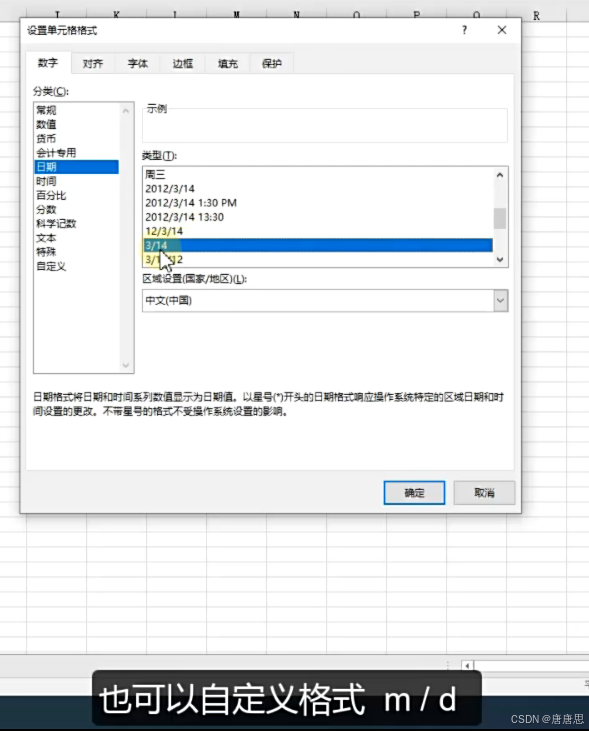
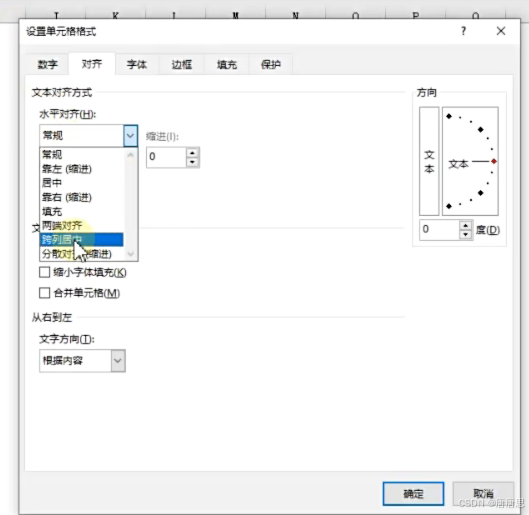
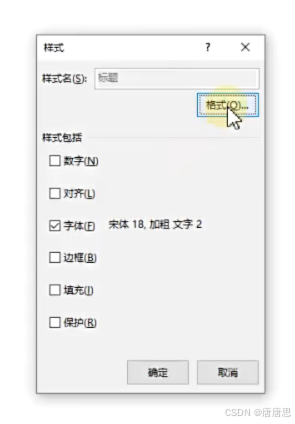
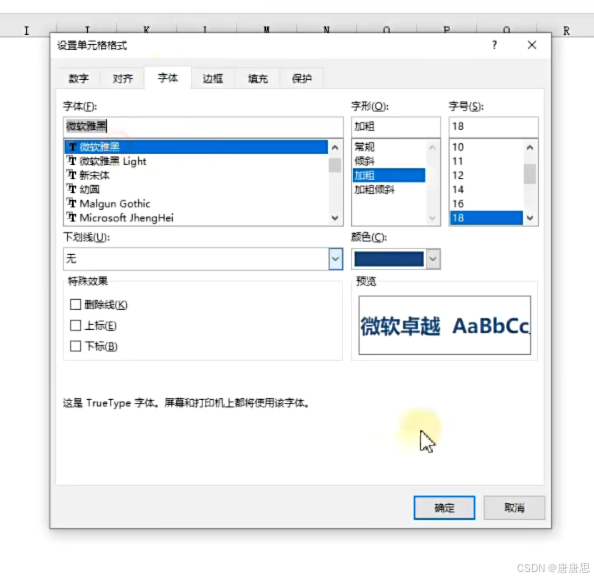
 NO5VLOOKUP
NO5VLOOKUP
- C4:依据值
- 价格表:查找范围
- 2:结果值,在第二列
- 0:精确匹配
- 双击填充柄:不带格式填充
- 选中E列→开始→数字对话框→货币
→小数位数0
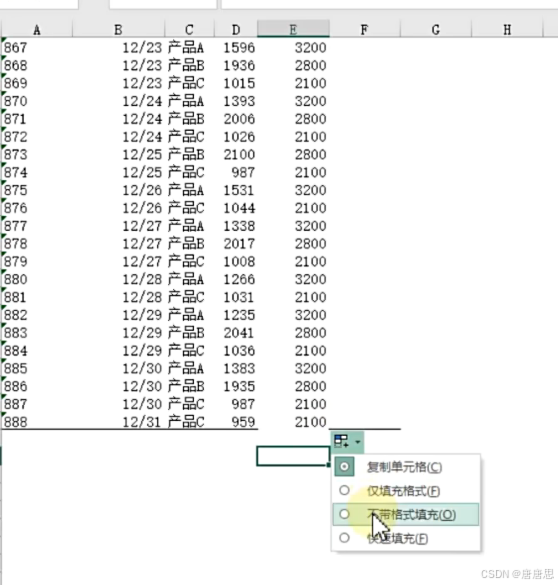
 NO6VLOOKUP和MATCH
NO6VLOOKUP和MATCH
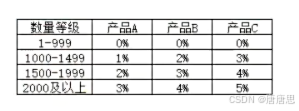
- 折扣百分比
- 金额 = 价格 * 数量 * (1-折扣百分比)
- 双击填充柄-不带格式粘贴
- 开始→数字对话框→货币
→小数位数0
折扣百分比-模糊查找
- 结果值 = MATCH(依据值,范围,0)
- VLOOKUP(依据值,范围,结果值,0)
- 数量等级的范围要写出每个区间的下限
- 剪切→(1-粘贴)

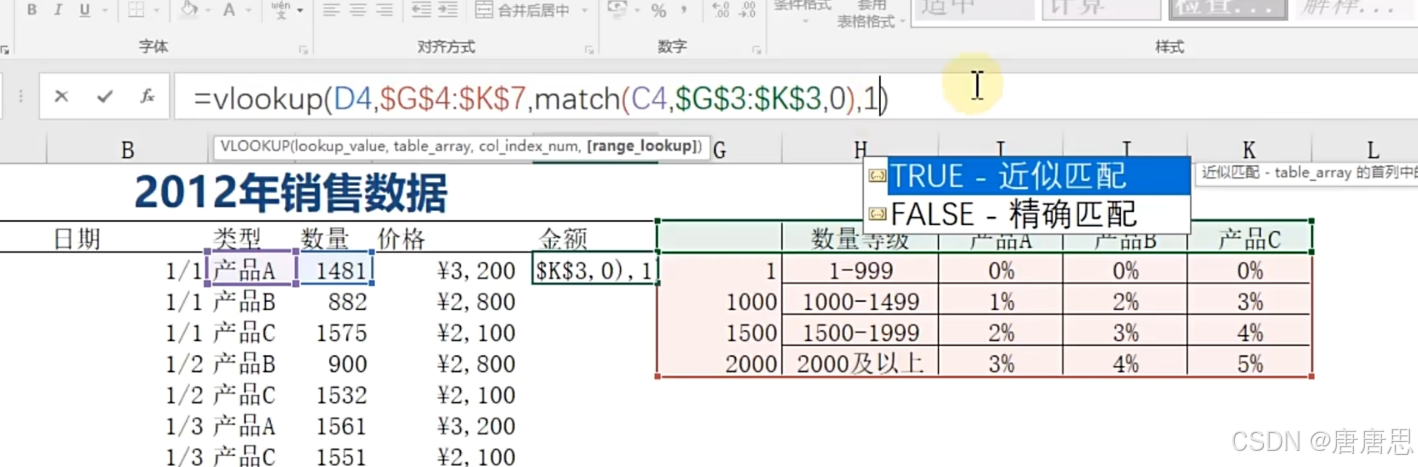
 NO7条件格式weekday
NO7条件格式weekday
- 选中所有单元格A3:F891→开始→居中
- 选中所有单元格A3:F891→开始→条件格式→新建规则→
→公式:
→格式:填充:黄色→确定确定
 NO8数据透视表
NO8数据透视表
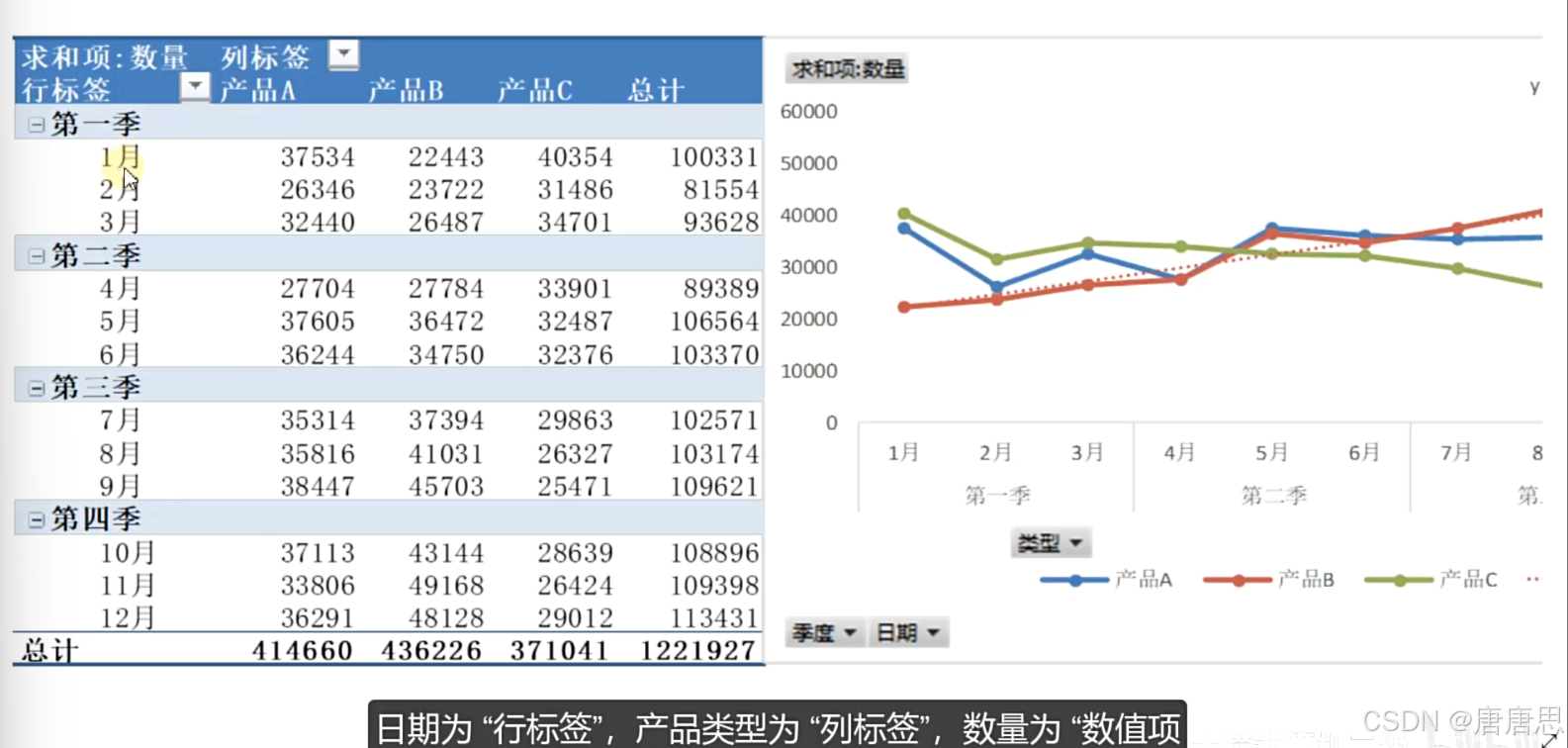
- 创建“销售量汇总”新工作表
- 光标选中“销售记录”工作表中的有效表格,注意不能把后面粘贴复制删除了哈
- 插入→数据透视表→区域/位置
- 拖入行/列/值标签
- 选中行标签→单击右键→创建组→选中月和季度→确定
数据透视表字段:
- 行标签:月份/季度
- 列标签:三种产品的销售数量
- 数值:销售数量
- 光标处于表右侧单元格中→分析→数据透视图
→折线图→带数据标记的折线图
- 点击产品B系列→点击+号
→趋势线:线性
- →更多选项:勾选✔显示公式和R²值







NO9高级筛选


- 高级筛选
- 创建条件区域
- 筛选:数据→高级
→选择设置→确定






